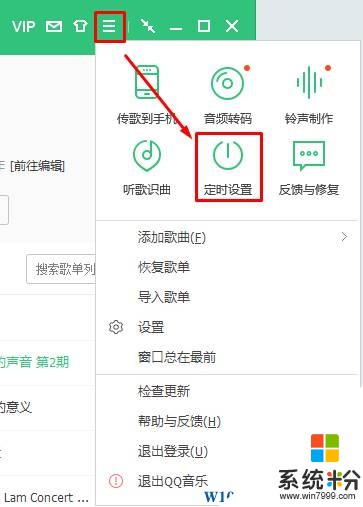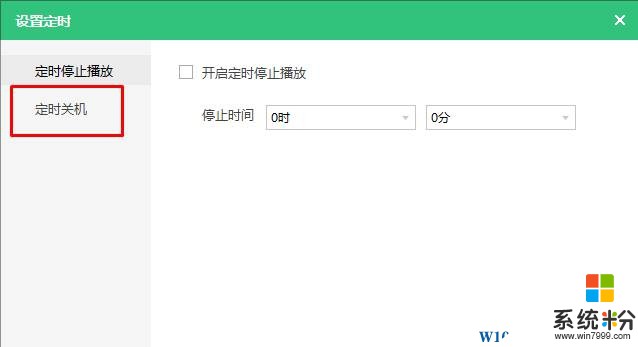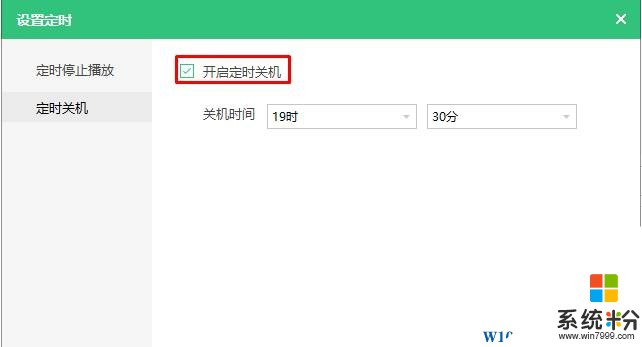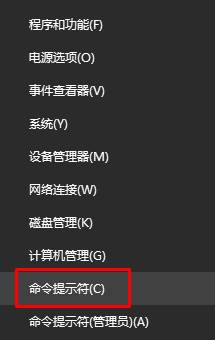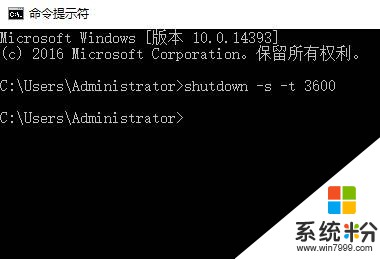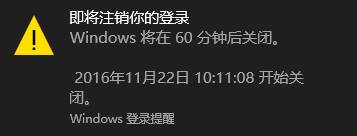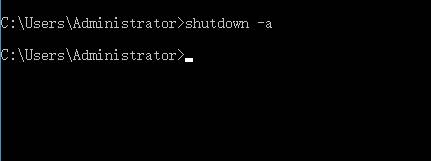Win10電腦怎麼設置自動關機時間?win10設置自動關機的方法!
時間:2017-04-06 來源:互聯網 瀏覽量:
在使用Win10係統的時候我們要離開一會,但又不確定還能不能夠回來,這時我們可以給電腦設置自動關機時間,如果在某段時間內不能回來,那麼電腦就可以自動關機。廢話不多話,下麵小編給大家分享下詳細的設置方法。
方法一:利用第三方軟件
1、首先你需要下載安裝“QQ音樂”;
2、打開QQ音樂點擊右上角的【主菜單】,在彈出的菜單中點擊【定時設置】;
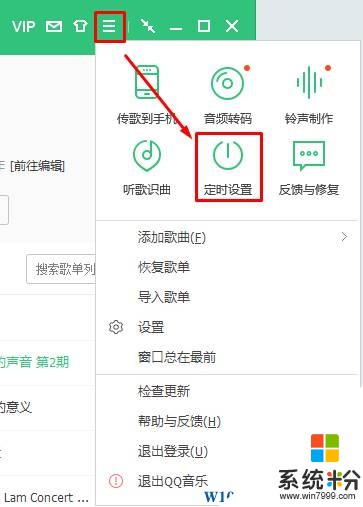
3、點擊【定時關機】;
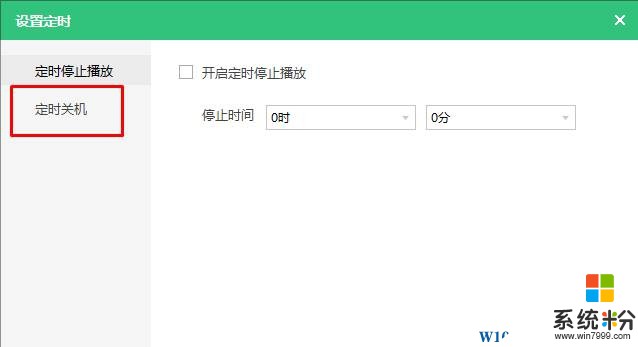
4、勾選【開啟定時關機】,在下麵設置關機時間,比如我們設置晚上7點30分自動關機,那麼選項19時 30分 ,然後點擊確定即可完成設置。如圖:
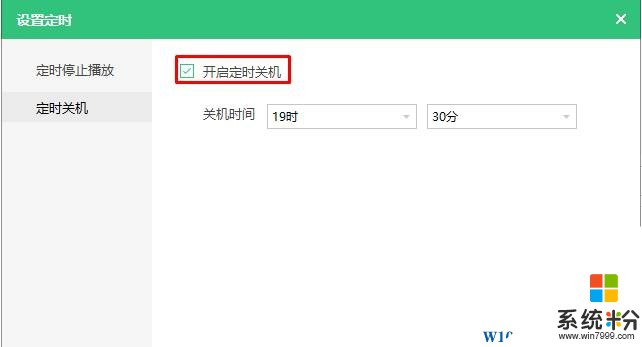
方法二:
1、在開始菜單單擊鼠標右鍵,點擊【命令提示符】;
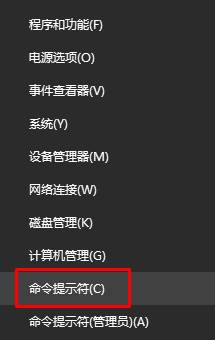
2、在命令提示符框中輸入:shutdown -s -t 3600 按下回車鍵代表1小時候自動關機,3600代表3600秒,我們可以按自己需求進行修改;
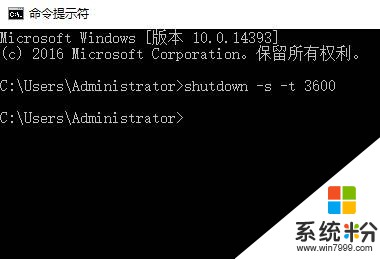
3、在桌麵右下角便會彈出提示,如圖:
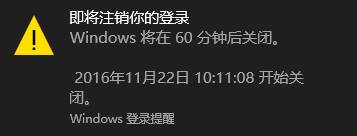
4、如果你想取消自動關機,在命令提示符中輸入: shutdown -a 按下回車鍵即可取消關機;
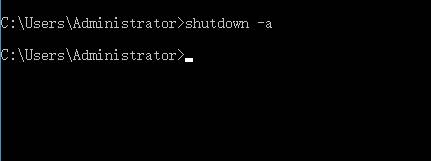
需要讓win10電腦自動關機的用戶快去試試吧!